有用户想检查一下升级Win11系统后电脑的网卡速度是否有变化,但还是有很多人对电脑不熟悉,不知道如何检查网卡速度。接下来小编将为您介绍两种检查Win11系统网卡速度的方法:换适配器和进入以太网时检查。有兴趣的话,一起来看看吧。![]() 系统之家Win11 23H2 x64最新官方版本V2023 2。“控制面板”窗口中,单击查看网络状态和任务。
系统之家Win11 23H2 x64最新官方版本V2023 2。“控制面板”窗口中,单击查看网络状态和任务。
 3,在“网络和共享中心”窗口中,找到并单击更改适配器设置。
3,在“网络和共享中心”窗口中,找到并单击更改适配器设置。
 4.选择以太网,然后单击查看此连接的状态。
4.选择以太网,然后单击查看此连接的状态。
 5,以太网状态窗口,可以看到网卡速度,显示1.0 Gbps,是千兆网卡。
5,以太网状态窗口,可以看到网卡速度,显示1.0 Gbps,是千兆网卡。
 方法2
方法2
1.首先,右键单击本地网络图标,然后单击网络和Internet设置。
 2.接下来,点击以太网(认证、IP和DNS设置、按流量计费的网络)。
2.接下来,点击以太网(认证、IP和DNS设置、按流量计费的网络)。
 3.这时在底部可以查看网络链接速度(接收/发送),显示1000Mbps,说明已经是千兆网卡了。
3.这时在底部可以查看网络链接速度(接收/发送),显示1000Mbps,说明已经是千兆网卡了。

 小白号
小白号



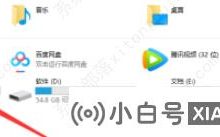









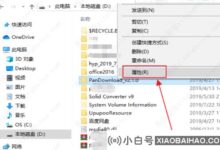
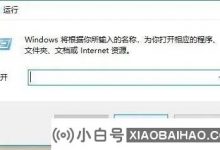
评论前必须登录!
注册